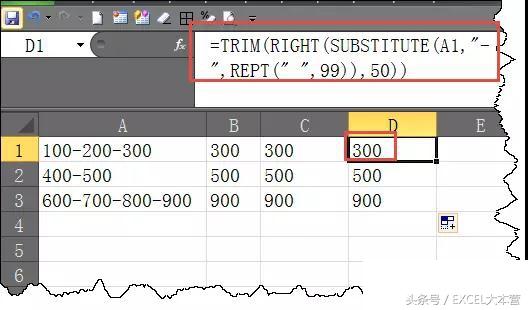返回目录:excel表格制作
今天和大家分享“Excel里通配符经典用法",这个知识点大家也是一定要学会的,它主要运用于查找和函数及筛选里应用,Excel里通配符有二个:问号?,星号*,具体用法我们通过案例来讲解
一、通配符的介绍
1、问号?是代表任意一个字符,大家记得是一个字符
2、星号*是代表任意多个字符,记得是可以任意多个字符
3、一定要在英文状态下输入,许多朋友不注意这个
二、案例讲解
1、在查找对话框里引用
A、模糊查找:查找单元格区域里老鼠,由于有些单元格里有大老鼠,中老鼠,小老鼠,佛山小老鼠讲师
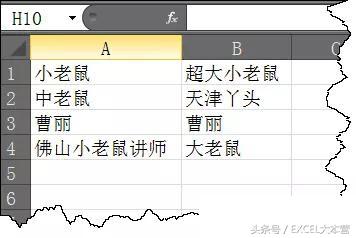
操作方法:选中区域A1:B4→快捷键Ctrl+F打开查找对话框→在查找内容框直接输入“老鼠“→查找全部→快捷键Ctrl+A全选,这里不要使用通配符

B、精确查找:如果只想查找只有老鼠的单元格
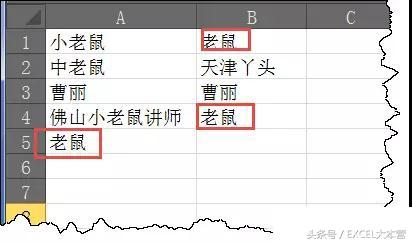
操作方法: 那么我们上面的方法就不行了,那怎么办呢?,其实也很简单,也不要使用通配符,我们启动选项里,钩起那个“单元格匹配”那个钩,有的学员可能会说,那你这里不是讲通配符的用法。你别急。

C、如果想查找以老鼠结尾的
这时你上面2种方法就不行,不认你自己测试下就明白了,那么怎么办呢?这时我们就要用到通配符s及打上“单元格区配”那个钩就可以实现了,具体操作方法:查找内容里输入“*老鼠"→一定还要记得钩上“单元格区配”前面的钩→查找全部→Ctrl+A

D、查找也可以查找范围里数字
如下面,查找小于60的单元格
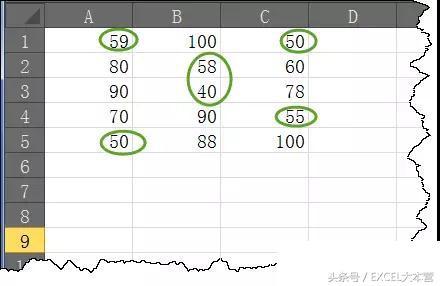
有的朋友可能会说,老鼠老师你吹牛吧,这个应该实现不了,可以实现,查找对话框有一个地方可以排序,只是你没有发现,或者以前没有人告诉你
操作方法:选中区域A1:C5→快捷键Ctrl+F打开查找对话框→在查找内容框直接输入“*“→查找全部→然后,这点很重要,点一下“值”就会升序排序→然后我们点一下最后值40这一行,按住Shift键不放,再点一下值59这一行,就OK了
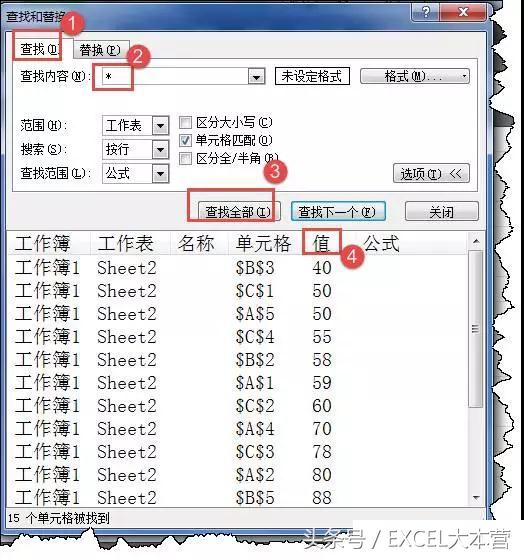
2、在筛选里应用,由于筛选本身在2010功能强大了,所以我这里不多讲了
3、在函数里的应用
有的函数不支持通配符,如find函数,有的函数支持通配符,如sumif,countif,vlookup
A、在sumif函数中应用
统计以工号以1字开头的数量之和
公式:=SUMIF(A2:A7,"1*",B2:B7)
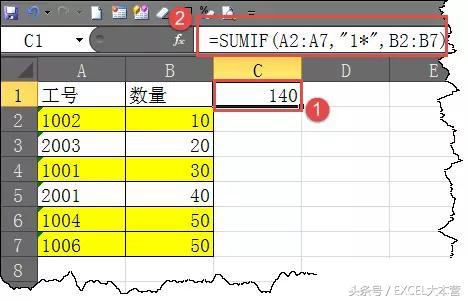
B、在countif中函数
统计以1开头的员工人数
公式:=COUNTIF(A2:A7,"1*")
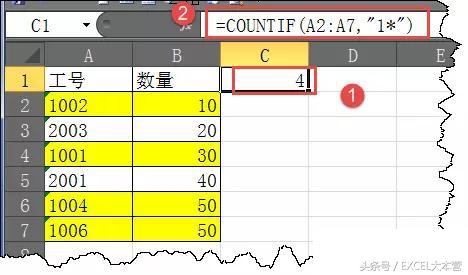
C、在vlookup函数中的应用
提取最一个“-”后面的,根据A列的数据,得到B列的效果
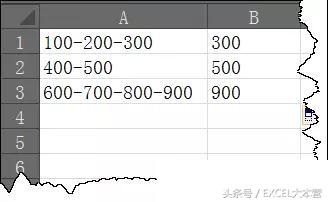
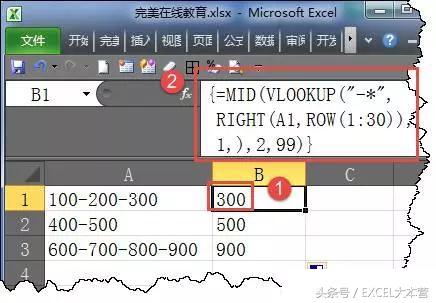
公式:=MID(VLOOKUP("-*",RIGHT(A1,ROW(1:30)),1,),2,99)
公式解释:
数组公式,把公式输入之好,记得把光标点到编辑栏里,然后三键一齐下Ctrl+Shift+回车
Right函数从右边提取1个是0,从右边提取2两是00,从右边提取3个是300,从右边提取4个-300,提取4个是0-300,依此类推,这样就构建了一一列数据作为Vlookup函数的第2参数
Vlookup函数第1参数查找值,我们用了通配符 -*表示以-开头的,这样vlookup就返回-300,所以最后我们还要在外面嵌套一个mid函数,从第2个位置开始提取,这样把前面的-去掉了。当然解这个题的方法还有许多,还有更简单的。
另外2种解法:仅供参考
公式1:=MID(A1,MATCH(1,0/(MID(A1,ROW($1:19),1)="-"))+1,99)
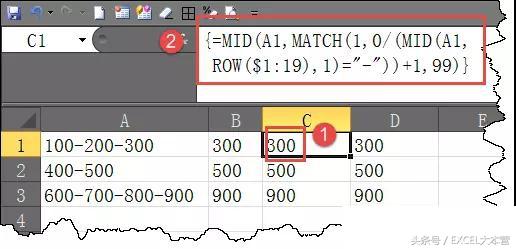
公式2:=TRIM(RIGHT(SUBSTITUTE(A1,"-",REPT(" ",99)),50))